Kysymys
Ongelma: Windowsin korjaaminen Hello pyytää jatkuvasti määrittämään PIN-koodin Windows 11:ssä?
Hei. Käytän Windows 11:tä, ja Windows Hello näyttää jatkuvasti kehotteen, jossa minua pyydetään määrittämään PIN-koodi. Miten pääsen siitä eroon?
Ratkaistu vastaus
Windows 11 on uusin Microsoftin julkaisema Windows-versio. Siinä on uusi käyttöliittymä, päivitetty muotoilu ja monia muita uusia toimintoja. Erityisesti Windows 11 esitteli Windows Hellon,[1] joka on uusi, turvallisempi tapa kirjautua sisään Windows-laitteisiin.
Se käyttää biometristä todennusta, mikä tarkoittaa, että käyttäjät voivat kirjautua sisään kasvoillaan, iiriksellään, sormenjäljellään tai PIN-koodilla. No, tämä on aiheuttanut joillekin ihmisille vaivaa. Monet käyttäjät ilmoittavat, että Windows Hello pyytää jatkuvasti määrittämään PIN-koodin Windows 11:ssä, vaikka he olisivat jo tehneet. Kehote tulee näkyviin joka kerta, kun laite käynnistetään, mikä voi olla ärsyttävää.
Tästä oppaasta löydät 5 vaihetta, jotka voivat auttaa sinua korjaamaan Windows Hellon, joka pyytää jatkuvasti määrittämään PIN-koodin. Tämä ei ole ensimmäinen virhe, jonka Windows 11 -käyttäjät ovat havainneet. Kirjoitimme aiemmin muista ongelmista, kuten Windows 11 jumiutuu, kun pelistä painetaan alt-välilehteä, pitkä äänen viive ennen käynnistystä, ja WiFi-kuvake puuttuu.
Suosittelemme käyttämään huoltotyökalua, kuten ReimageMac-pesukone X9 koska manuaalinen vianmääritys voi olla pitkä prosessi. Tämä tehokas ohjelmisto voi korjata useimmat järjestelmävirheet, BSOD: t,[2] vioittuneet tiedostot ja rekisteri[3] ongelmia. Muussa tapauksessa noudata huolellisesti alla olevia vaiheittaisia ohjeita.
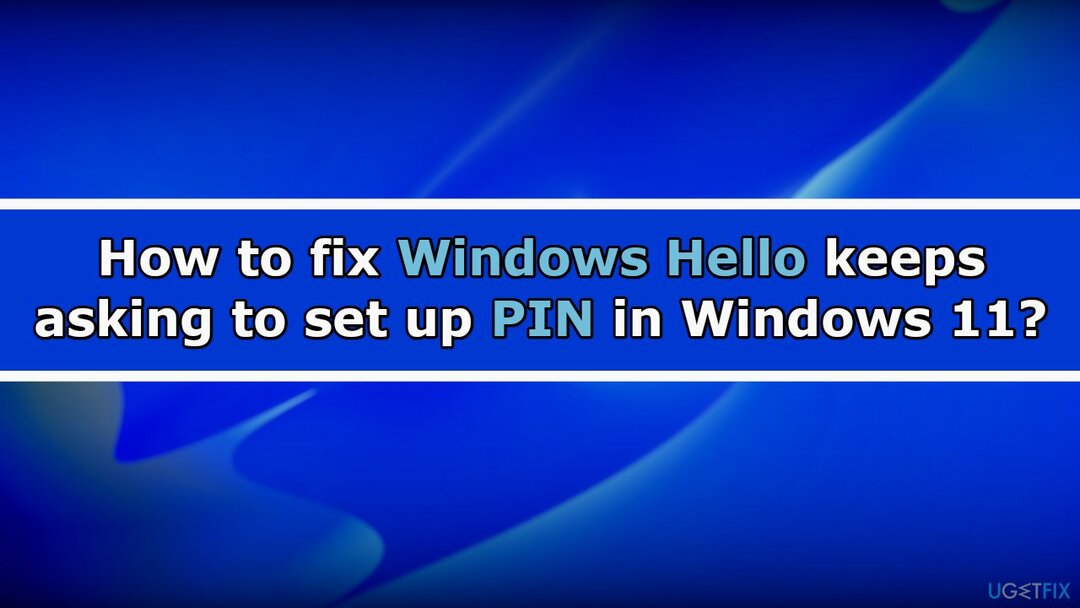
Menetelmä 1. Hylkää Viesti
Vioittuneen järjestelmän korjaamiseksi sinun on ostettava lisensoitu versio Reimage Reimage.
- Avata Windowsin suojaus
- Käytössä Tilin suojaus vaihtoehto, napsauta Hylkää -painiketta
- Voit myös käyttää Windows Hello alla oleva osio Tilin suojaus ja napsauta Hylkää vaihtoehto siellä
Menetelmä 2. Kirjaudu sisään paikallisella tilillä
Vioittuneen järjestelmän korjaamiseksi sinun on ostettava lisensoitu versio Reimage Reimage.
- Avata asetukset ja mene kohtaan Tilit

- Käytä Sinun tietosi sivu
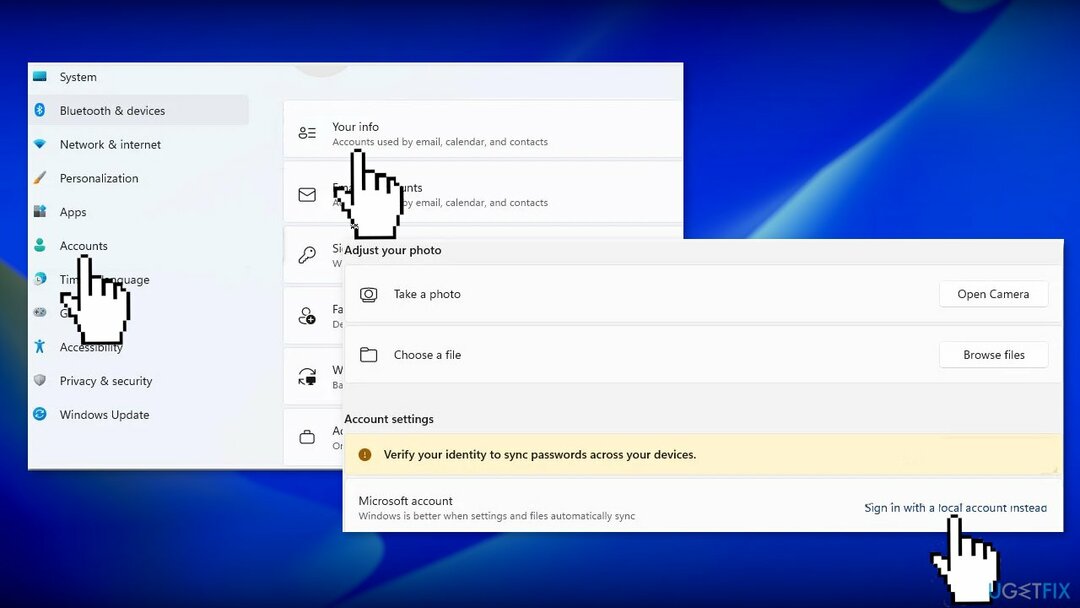
- Käytä Kirjaudu sen sijaan sisään paikallisella tilillä vaihtoehto
- Suorita prosessi loppuun noudattamalla näytön ohjeita
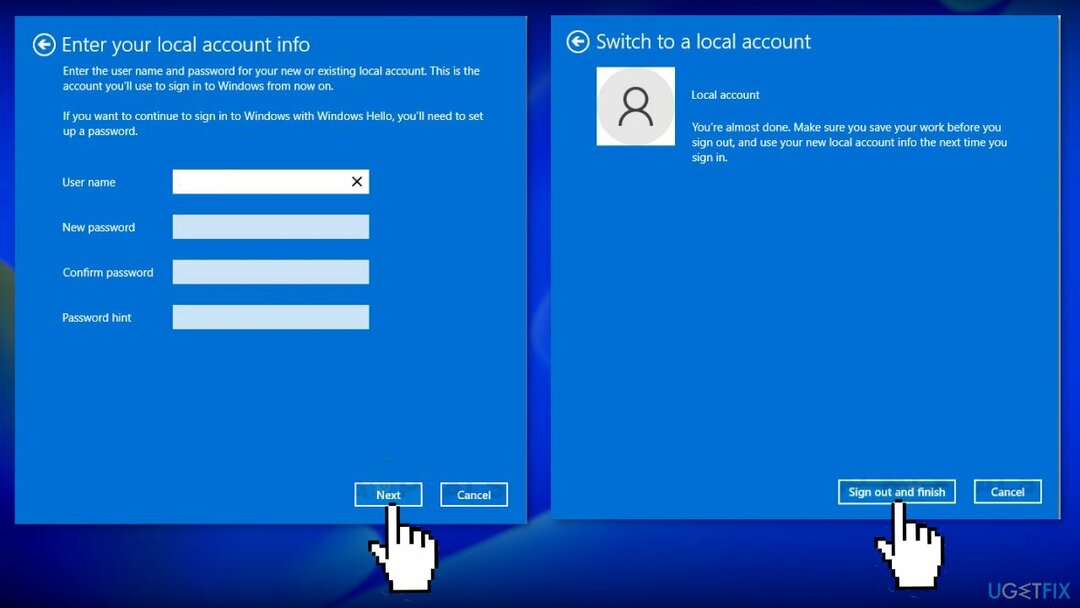
Menetelmä 3. Tyhjennä Ngc-kansio
Vioittuneen järjestelmän korjaamiseksi sinun on ostettava lisensoitu versio Reimage Reimage.
- paina Windows-näppäin + E avata Tiedostonhallinta
- Käytä Microsoft kansio käyttämällä seuraavaa polkua
C:\Windows\ServiceProfiles\LocalService\AppData\Local\Microsoft
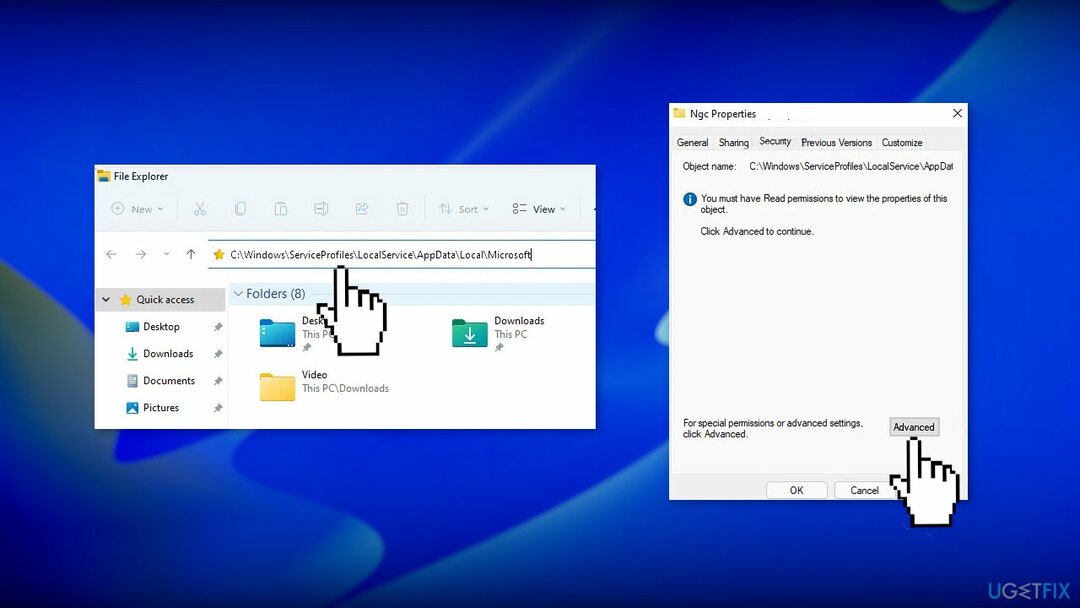
- Avaa Ngc kansio
- Valitse kaikki sisällä olevat tiedostot ja kansiot ja poista ne
- Jos et pääse kansioon, napsauta hiiren kakkospainikkeella Ngc ja valitse Ominaisuudet
- Klikkaa Turvallisuus -välilehteä ja napsauta sitten vasemmassa alakulmassa Pitkälle kehittynyt
- Klikkaa Muuttaa vieressä Omistajaosasto
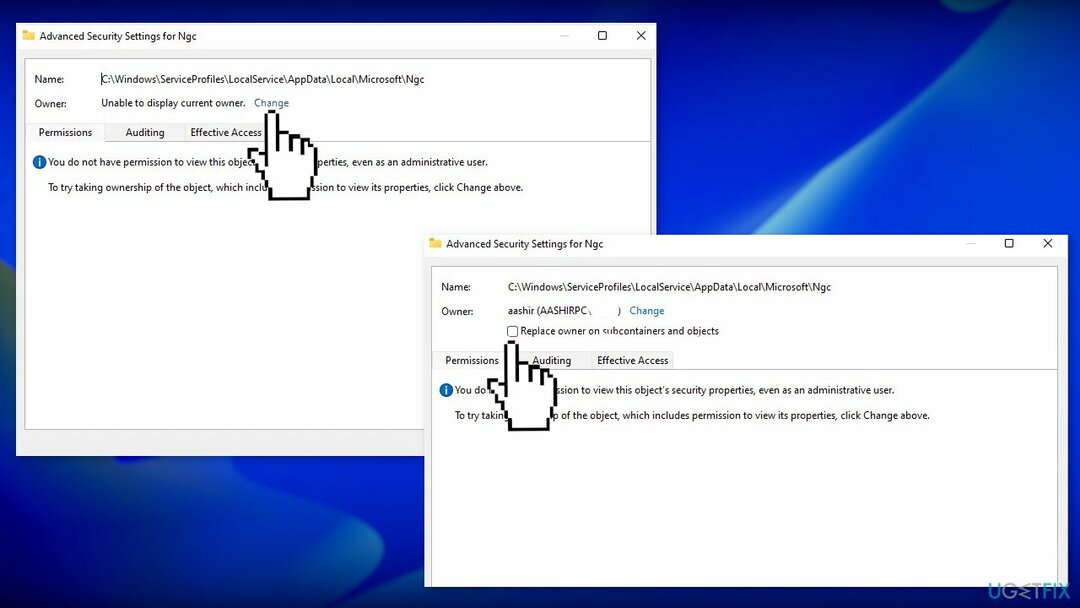
- Kirjoita sen tilisi käyttäjänimi, jolla on järjestelmänvalvojan oikeudet Anna objektin nimi valitaksesi enter ala
- Klikkaa Tarkista nimet, valitse tilisi nimi ja paina okei
- Alla Omistajat, valitse vieressä oleva valintaruutu Vaihda alisäiliöiden ja objektien omistajat
Menetelmä 4. Nollaa Asetukset-sovellus
Vioittuneen järjestelmän korjaamiseksi sinun on ostettava lisensoitu versio Reimage Reimage.
- Avaa alkaa valikosta ja etsi asetukset

- Valitse Sovelluksen asetukset oikealta puolelta alkaa valikosta
- Klikkaa Nollaa -painiketta
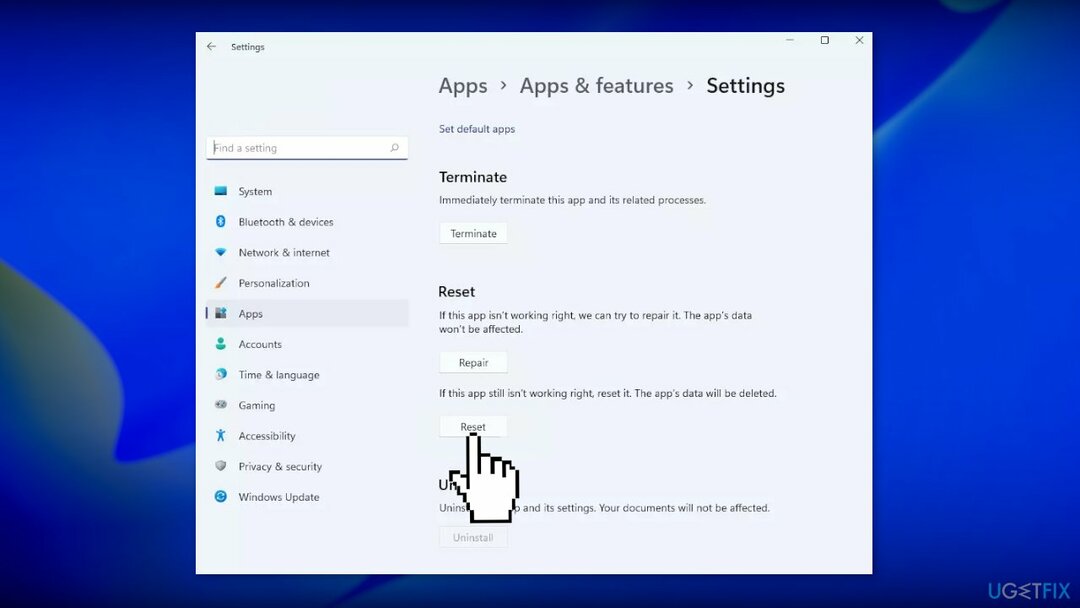
Menetelmä 5. Nollaa tietokoneesi
Vioittuneen järjestelmän korjaamiseksi sinun on ostettava lisensoitu versio Reimage Reimage.
Jos mikään yllä olevista tavoista ei ratkaissut ongelmaa, voit yrittää nollata Windowsin:
- Valitse alkaa -painiketta, joka sijaitsee Tehtäväpalkki ja klikkaa asetukset
- Valitse Järjestelmä ja klikkaa Elpyminen
- Lyö Palauta PC -painiketta
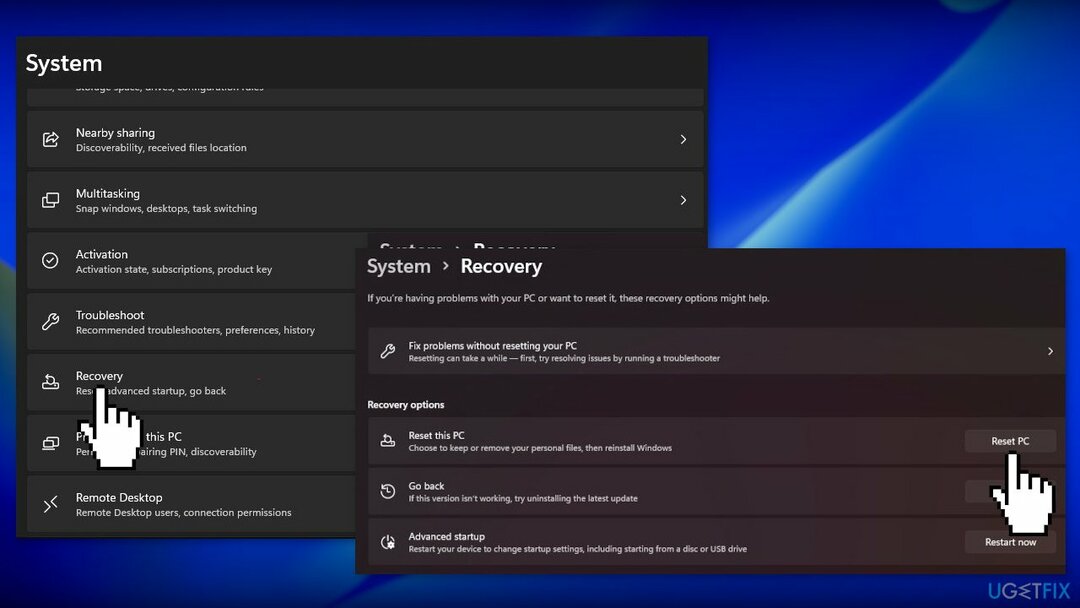
- Klikkaa Pidä tiedostoni jos et halua menettää niitä
- Klikkaus Seuraava, sitten Nollaa, ja Windows 11 aloittaa uudelleenasennuksen
Korjaa virheet automaattisesti
ugetfix.com-tiimi yrittää tehdä parhaansa auttaakseen käyttäjiä löytämään parhaat ratkaisut virheiden poistamiseen. Jos et halua kamppailla manuaalisten korjaustekniikoiden kanssa, käytä automaattista ohjelmistoa. Kaikki suositellut tuotteet ovat ammattilaistemme testaamia ja hyväksymiä. Alla on lueteltu työkalut, joita voit käyttää virheen korjaamiseen:
Tarjous
tee se nyt!
Lataa FixOnnellisuus
Takuu
tee se nyt!
Lataa FixOnnellisuus
Takuu
Jos et onnistunut korjaamaan virhettäsi Reimagen avulla, ota yhteyttä tukitiimiimme saadaksesi apua. Ole hyvä ja kerro meille kaikki tiedot, jotka mielestäsi meidän pitäisi tietää ongelmastasi.
Tämä patentoitu korjausprosessi käyttää 25 miljoonan komponentin tietokantaa, jotka voivat korvata vaurioituneen tai puuttuvan tiedoston käyttäjän tietokoneelta.
Vioittuneen järjestelmän korjaamiseksi sinun on ostettava lisensoitu versio Reimage haittaohjelmien poistotyökalu.

VPN on ratkaisevan tärkeä, kun se tulee käyttäjien yksityisyyttä. Online-seurantaohjelmia, kuten evästeitä, eivät voi käyttää vain sosiaalisen median alustat ja muut verkkosivustot, vaan myös Internet-palveluntarjoajasi ja hallitus. Vaikka käyttäisit turvallisimpia asetuksia verkkoselaimen kautta, sinua voidaan silti seurata Internetiin yhdistettyjen sovellusten kautta. Lisäksi yksityisyyteen keskittyvät selaimet, kuten Tor, eivät ole optimaalinen valinta alentuneiden yhteysnopeuksien vuoksi. Paras ratkaisu äärimmäiseen yksityisyytesi on Yksityinen Internet-yhteys – ole anonyymi ja turvallinen verkossa.
Tietojen palautusohjelmisto on yksi vaihtoehdoista, jotka voivat auttaa sinua palauttaa tiedostosi. Kun poistat tiedoston, se ei katoa ilmaan – se pysyy järjestelmässäsi niin kauan kuin sen päälle ei kirjoiteta uutta tietoa. Data Recovery Pro on palautusohjelmisto, joka etsii työkopioita poistetuista tiedostoista kiintolevyltäsi. Käyttämällä työkalua voit estää arvokkaiden asiakirjojen, koulutöiden, henkilökohtaisten kuvien ja muiden tärkeiden tiedostojen katoamisen.